Virtuelt minne er viktig i Windows 10. Som standard vil operativsystemet administrere det virtuelle minnet på egen hånd. Den vil sette en verdi basert på hva den mener er best og hvor mye RAM du har. Du kan imidlertid endre virtuelt minnestørrelse på Windows 10 til hva du vil. Du kan redusere eller øke den. Du bør vite at å øke det krever at du har så mye ledig plass på disken. Slik kan du endre virtuelt minnestørrelse på Windows 10.
Endre størrelse på virtuelt minne
Åpne kontrollpanelet og gå til System og sikkerhet> System. Klikk på Avanserte systeminnstillinger i kolonnen til venstre.

I vinduet Systemegenskaper (vindu 1 iskjermdump nedenfor), gå til fanen Avansert. Klikk ‘Innstillinger’ under delen ‘Ytelse’. Dette vil åpne vinduet Performancealternativer (vindu 2 i skjermdumpen nedenfor). Gå til fanen Avansert og klikk på "Endre" under delen "Virtuelt minne". Vinduet Virtual Memory åpnes (vindu 3 i skjermdumpen nedenfor). Fjern merket for alternativet ‘Administrer personsøkerfilstørrelse for alle enheter automatisk’. Du kan tildele virtuelt minne for hver stasjon.
Forsikre deg om at C-stasjonen er valgt og velgAlternativet "Tilpasset størrelse". Du kan nå legge inn hvor mye plass det virtuelle minnet skal ta. Det er en minimumsgrense som er 16 MB og den er virkelig, veldig liten. Det er også en anbefalt størrelse som er ganske liten, og så er den nåværende størrelsen på den virtuelle stasjonen.
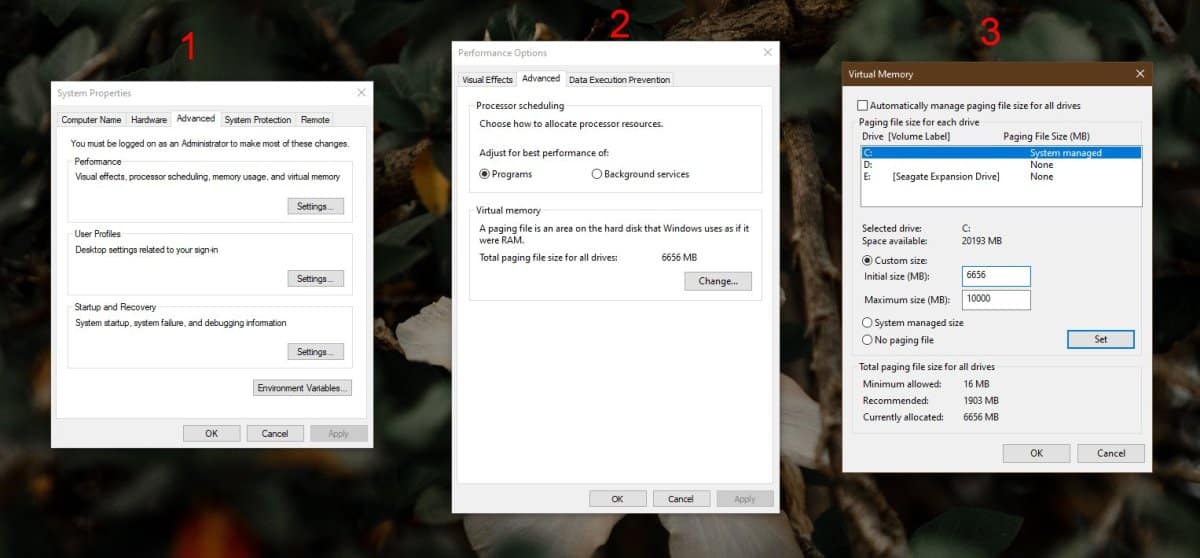
Husk de ovennevnte grensene og endre deretterstørrelsen på det virtuelle minnet. Når du er ferdig, klikker du OK / Bruk for å lukke alle tre vinduene. Du vil se en beskjed som forteller deg at en systemstart er nødvendig for å kunne bruke endringen. Godta ledeteksten, og start systemet på nytt for å endre størrelsen på det virtuelle minnet.
Å øke den virtuelle minnestørrelsen vil gjøre dinsystem kjører jevnere, men innen grunn. Hvis du har problemer med å kjøre apper som er RAM-tunge, bør økt virtuelt minne være i stand til å hjelpe hvis ikke løse problemet. Å redusere størrelsen kan ha en negativ innvirkning på systemets ytelse. Det kan ikke være lurt å sette den til anbefalt størrelse. Den anbefalte størrelsen er betydelig mindre enn det Windows 10 angir som standard, men det betyr ikke at du faktisk bør lytte til anbefalingen.
Hvis du har plass til overs, er det ikke en dårlig idé å legge til litt ekstra GB-er til det virtuelle minnet. Det er lett å bytte tilbake hvis den ikke gir noen forbedret ytelse, så det ikke er gjort skade.













kommentarer